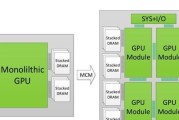随着计算机硬件性能的不断提高,越来越多的用户开始关注他们的电脑是否运行在最佳状态。特别是游戏玩家,他们对电脑的图形处理能力有着极高的要求。在这些要求中,“显卡杀手”这一术语经常被提及,显卡杀手设置究竟是什么意思?如果你需要关闭这一设置,又该怎么做?本文将为你详细解答。
显卡杀手设置的含义
“显卡杀手”通常指的是在电脑游戏中对显卡资源进行过度占用的情况,也就是显卡资源被充分利用到接近极限。这种现象并不是指一个特定的设置或选项,而是指在游戏运行过程中显卡承受巨大压力,导致游戏运行缓慢、帧率下降甚至出现卡顿的现象。这种情况可能会让电脑的散热系统超负荷工作,缩短显卡的使用寿命。
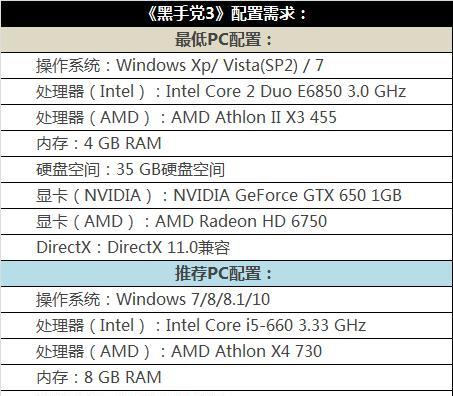
如何关闭显卡杀手设置?
关闭显卡杀手设置通常意味着调整游戏图形设置,以降低对显卡资源的占用。具体操作步骤如下:
降低游戏图形质量
1.启动游戏,进入游戏主菜单。
2.打开设置菜单,通常在“选项”、“游戏设置”或“视频设置”中找到图形质量的调整选项。
3.逐步降低图形设置,从“非常高”或“极端”调整至“中等”或“低”,具体取决于游戏的图形选项。
4.保存设置并退出,重新进入游戏,检查性能是否有所提升。
关闭某些视觉特效
1.在图形设置中,找到并关闭“阴影”、“反锯齿”、“环境光遮蔽”等高级视觉特效选项,这些特效通常非常消耗显卡资源。
2.对于某些游戏,也可以关闭“垂直同步”(V-Sync)来获得更流畅的画面,但这也可能导致画面撕裂。
调整分辨率
1.降低游戏的分辨率可以减少显卡处理图像的工作量,从而减轻负担。
2.在视频设置中找到分辨率选项,将它设置为1080P、720P或者更低,视乎你的显示器支持情况而定。
更新显卡驱动
1.访问显卡制造商的官方网站,下载最新的显卡驱动程序。
2.安装更新后的驱动,因为新驱动可能包含性能优化和bug修复,这将有助于提高游戏性能。
关闭后台程序
1.在启动游戏之前,关闭不必要的后台程序和服务,这样可以释放更多系统资源给显卡。
2.利用任务管理器查看正在运行的程序,结束不必要的进程。
使用游戏优化软件
1.使用某些第三方游戏优化软件,如RazerCortex等,可以帮助用户自动关闭不必要的后台程序,并优化游戏设置。
2.跟随软件建议,对系统进行清理和优化。

额外提示
了解你的显卡性能:在进行调整前,了解自己的显卡规格和性能指标,有助于合理调整游戏图形设置。
查找游戏最佳设置:一些社区或论坛会分享不同显卡的最佳游戏图形设置,这些信息可以作为参考。
避免极端调整:虽然降低设置可以减少显卡压力,但过度降低会大大影响游戏体验,需找到平衡点。
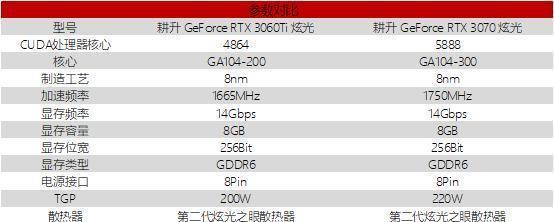
结语
显卡杀手设置并非一个具体的设置项,而是指在游戏运行中对显卡造成极大负担的场景。为了确保游戏流畅运行并保护显卡不受损害,用户可以采取上述方法来适当降低显卡负担。重要的是找到性能与画质之间的平衡点,使游戏体验达到最佳。通过细心调整和优化设置,即使不是高性能显卡,你也能享受流畅的游戏时光。
标签: #显卡